 ゆかぴ
ゆかぴパソコンに慣れていない方は、「ショートカットキー」と言われてもピンとこないかもしれませんね。
ですが、私は個人的には、初心者こそが「ショートカットキー」を覚えるべきだと思っています。
ショートカットキーはパソコン操作の土台になります。その中でも必ず覚えておいてほしい3つをご紹介します。
ショートカットキーとは、キーボード左下や右下にあるCtrlキーやShiftキーを押しながら特定のキーを押すと、特殊な操作ができるというものです。
Ctrl(コントロール)+A
Macの場合はCtrlを⌘(コマンド)に置き換えてくださいね。
Ctrlを押しながらAを押す、というショートカットキーです。
これは、「すべて(ALL)を選択する」という操作ができるショートカットキーです。
WordやExcel、Chrome、その他のアプリでもこれを使うと、文字部分や画像部分などを含めたすべてが選択されます。
例として、こちらはCromeでGoogle検索した時の画面でCtrl+Aを押してみた動画です。



ぜひ他のアプリでも使ってみてください。
Ctrl(コントロール)+C
Macの場合はCtrlを⌘(コマンド)に置き換えてくださいね。
Ctrlを押しながらCを押す、というコピーをするショートカットキーです。
これは皆さんおなじみの、「コピー」の操作です。右クリック(MacはControlキーを押しながらクリック)して、選択肢のなかからコピーを選んでいる方が多いのではないでしょうか。
これも、Ctrlを押しながらCでできる操作です。マウスと逆側の手だけでできるので、コピーしたい部分の選択をマウスで、コピーをキーボードできるので時間短縮になります。
Ctrl(コントロール)+V
Macの場合はCtrlを⌘(コマンド)に置き換えてくださいね。
Ctrlを押しながらV(ペースト)を押す、という貼り付けをするショートカットキーです。
これは皆さんおなじみの、コピーしたものを「貼り付け」するの操作です。これもコピーと同様に、右クリック(MacはControlキーを押しながらクリック)して、選択肢のなかから貼り付け(ペースト)を選んでいる方が多いのではないでしょうか。
ショートカットキーのコピーとペーストを覚えると、いわゆる「コピペ」という操作が最速になります。
なぜショートカットキーが大事か
なぜ私がショートカットキーが大事と思うかについて書きたいと思います。もちろん、マウスとキーボードで別の動きができるので、時間短縮になるという部分もあります。
ですが、一番大事なのは、「ひとつの操作をするためには、やり方はひとつではない」ということ理解できるということだと思っています。実際、不具合や仕様で右クリックでのコピペはできなくても、ショートカットキーなら動作するという場合もあります。
パソコンで何かひとつのことができなかったとき、別の方法があるかもしれない、という考え方につながります。
これはパソコンを使う上で一番大事な土台となる知識で、ここから積みあがっていったものはどんどんと身についていきます。



私がこの3つのショートカットキーが大事だと思うのは、こういった理由からです。ぜひ、ショートカットキーを試してみてくださいね。
ちなみに、Tabキーもとっても便利なのでこちらもご覧ください。
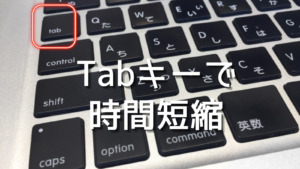
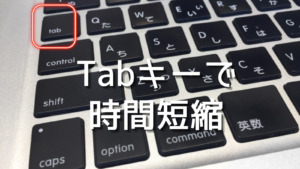
がっちりと土台から基礎力・応用力をつけてみたいというあなたは、こちらからお問合せください。










コメント